- in fenêtres by Administrateur
Fix Can’t turn on Windows Firewall Error code 0x80070422

Fix Can’t turn on Windows Firewall Error code 0x80070422: If you are getting a 0x80070422 error message when you try to enable Windows Firewall then you at the right place as today we are going to discuss on how to resolve this error. Windows Firewall is an essential component of Microsoft Windows that filters information coming into your system from the Internet, blocking potentially harmful programs. Without it, your system is vulnerable to external attacks which can lead to permanent losing access of the system. So now you know why it’s important to make sure the Firewall is always running and but in this case you can’t turn on the Windows Firewall and instead you get this error message:
Windows Firewall can’t change some of your settings.
Code d'erreur 0x80070422

While there is no main cause behind this error message, but it can be due to Firewall services being turned off from services window or a similar scenario with BITS. So without wasting any time let’s see how to actually Fix Can’t turn on Windows Firewall Error code 0x80070422 with the help of below-listed troubleshooting guide.
Fix Can’t turn on Windows Firewall Error code 0x80070422
Assurez-vous de créer un point de restauration au cas où quelque chose se passerait mal.
Method 1: Enable Windows Firewall Services
1.Appuyez sur la touche Windows + R puis tapez services.msc et appuyez sur Entrée.

2.Scroll down till you find Pare-feu windows et faites un clic droit puis sélectionnez Propriétés.
3.Click Accueil if the service is not running and make sure Startup type to Automatic.

4.Cliquez sur Appliquer puis sur OK.
5.Similarly, follow the above steps for Service de transfert de renseignements en arrière-plan and then reboot your PC.
Méthode 2 : assurez-vous que Windows est à jour
1.Appuyez sur la touche Windows + I puis sélectionnez Mise à jour et sécurité.

2. Ensuite, cliquez sur Vérifiez les mises à jour et assurez-vous d'installer toutes les mises à jour en attente.

3.Une fois les mises à jour installées, redémarrez votre PC et voyez si vous pouvez Fix Can’t turn on Windows Firewall Error code 0x80070422.
Method 3: Start associate services
1. appuyez sur Touche Windows + R puis tapez bloc-notes et appuyez sur Entrée.
2.Copy and paste the below text in your notepad file:
sc config MpsSvc start= auto sc config KeyIso start= auto sc config BFE start= auto sc config FwcAgent start= auto net stop MpsSvc net start MpsSvc net stop KeyIso net start KeyIso net start Wlansvc net start dot3svc net start EapHostnet net stop BFE net start BFE net start PolicyAgent net start MpsSvc net start IKEEXT net start DcaSvcnet net stop FwcAgent net start FwcAgent
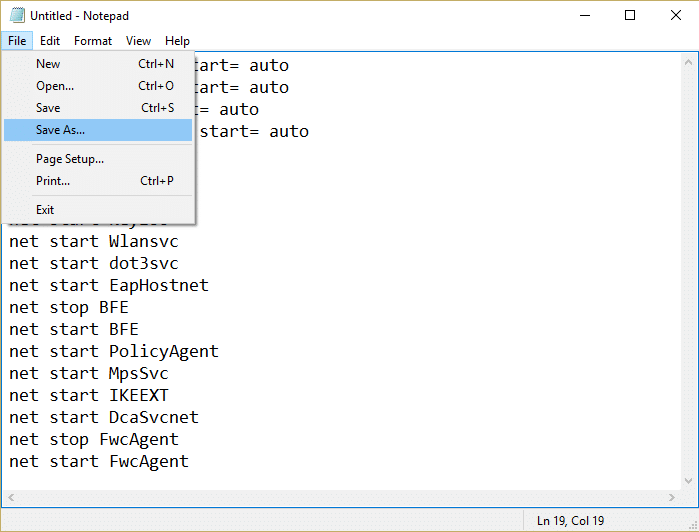
3.In notepad Click File > Saves As puis tapez RepairFirewall.bat in the file name box.
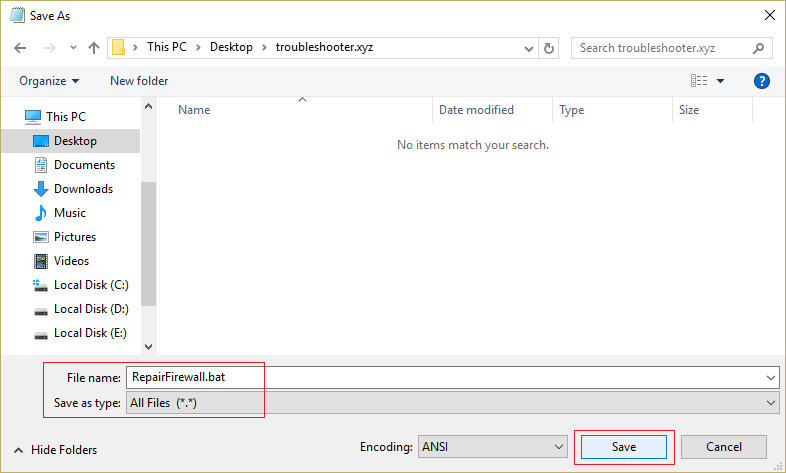
4.Next, from Save as type drop-down select All File puis cliquez sur Enregistrer.
5.Navigate to the file RepairFirewall.bat which you just created and right-click then select Exécuter en tant qu'administrateur.
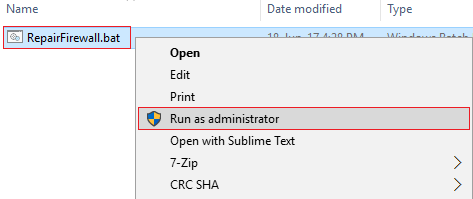
6.Once the file completes the repair process again try to open Windows Firewall and if successful, delete the RepairFirewall.bat file.
Cela devrait Fix Can’t turn on Windows Firewall Error code 0x80070422 but if this doesn’t work for you then follow the next method.
Méthode 4 : Exécutez CCleaner et Malwarebytes
1.Télécharger et installer Ccleaner & Malwarebytes.
2.Exécutez Malwarebytes et laissez-le analyser votre système à la recherche de fichiers nuisibles.
3.Si un logiciel malveillant est détecté, il le supprimera automatiquement.
4.Maintenant, exécutez Ccleaner et dans la section « Nettoyant », sous l'onglet Windows, nous vous suggérons de cocher les sélections suivantes à nettoyer :

5.Une fois que vous vous êtes assuré que les bons points sont cochés, cliquez simplement sur Exécutez Cleaner, et laissez CCleaner suivre son cours.
6.Pour nettoyer davantage votre système, sélectionnez l'onglet Registre et assurez-vous que les éléments suivants sont cochés :

7.Sélectionnez Rechercher un problème et autorisez CCleaner à analyser, puis cliquez sur Corriger les problèmes sélectionnés.
8.Quand CCleaner demande «Voulez-vous sauvegarder les modifications apportées au registre ?» sélectionnez Oui.
9.Une fois votre sauvegarde terminée, sélectionnez Résoudre tous les problèmes sélectionnés.
10.Redémarrez votre PC pour enregistrer les modifications. Ce serait Fix Can’t turn on Windows Firewall Error code 0x80070422 mais si ce n’est pas le cas, passez à la méthode suivante.
Méthode 5 : correctif du registre
Accédez à C: Windows et trouve le dossier system64 (do not confuse with sysWOW64). If the folder present then double-click on it then find the file consrv.dll, If you find this file then it means your system is infected by zero access rootkit.
1. téléchargement MpsSvc.reg ainsi que le BFE.reg des dossiers. Double-cliquez dessus pour exécuter et ajouter ces fichiers au registre.
2.Redémarrez votre PC pour enregistrer les modifications.
3.Appuyez sur la touche Windows + R puis tapez regedit et appuyez sur Entrée pour ouvrir l'Éditeur du Registre.

4. Ensuite, accédez à la clé de registre suivante :
OrdinateurHKEY_LOCAL_MACHINESYSTEMCurrentControlSetServicesBFE
5.Cliquez avec le bouton droit sur la clé BFE et sélectionnez Autorisations.
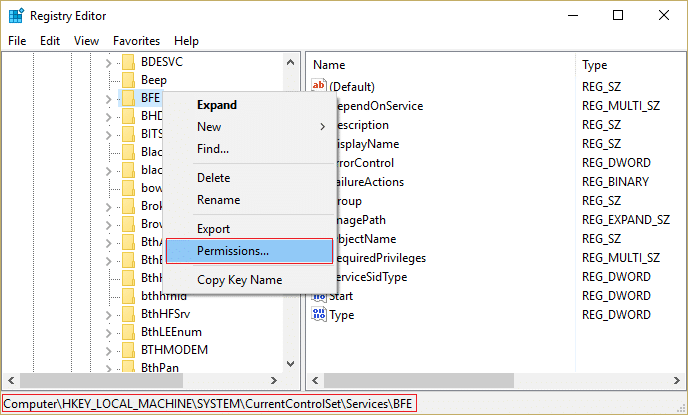
6.Dans la fenêtre suivante qui s'ouvre, cliquez sur le Ajouter un bouton.
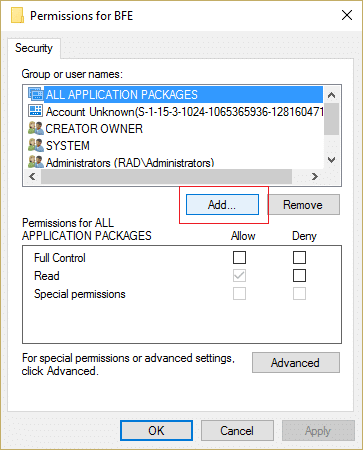
7.Tapez «Tous» (sans les guillemets) sous le champ Saisissez les noms des objets à sélectionner puis cliquez sur Vérifiez les noms.
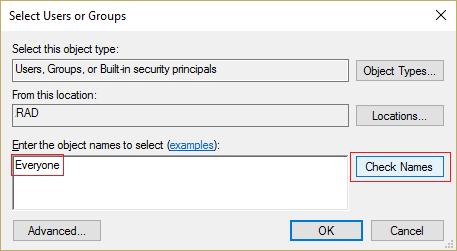
8.Maintenant, une fois le nom vérifié, cliquez sur D'ACCORD.
9.Tout le monde devrait maintenant être ajouté au Section des noms de groupe ou d’utilisateur.
10.Assurez-vous de sélectionner Tous dans la liste et cochez contrôle total option dans la colonne Autoriser.
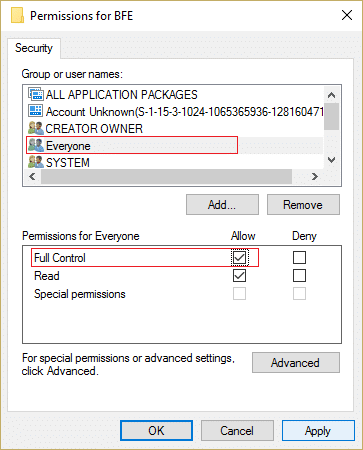
11.Cliquez sur Appliquer puis sur OK.
12.Appuyez sur la touche Windows + R puis tapez services.msc et appuyez sur Entrée.

13. Recherchez les services ci-dessous et faites un clic droit dessus, puis sélectionnez Propriétés :
Moteur de filtrage
Pare-feu windows
14.Activez-les tous les deux dans la fenêtre Propriétés (cliquez sur Démarrer) et assurez-vous que leur Type de démarrage est fixé à Automatique.

15.If you still see this error “Windows could not start Windows Firewall on Local Computer. See event log, if non-windows services contact vendor. Error code 5.” then continue to next step.
16.Download and launch Shared access key.
17.Run this file and again give it full permission as you gave the above key by going here:
HKEY_LOCAL_MACHINESYSTEMCurrentControlSetservicesSharedAccess
18.Right click on it then select permissions. Click on Add and type Everyone and select Controle total.
19.You should able to start firewall now also download the following services:
BITS
Centre de sécurité
Windows Defender
Windows Update
20.Launch them and click YES when asked for confirmation. Reboot your PC to save changes.
Cela devrait certainement Fix Can’t turn on Windows Firewall Error code 0x80070422 as this is the final solution to the problem.
Method 6: Remove the virus manually
1.Type regedit in Windows search and then right-click on it and select Exécuter en tant qu'administrateur.
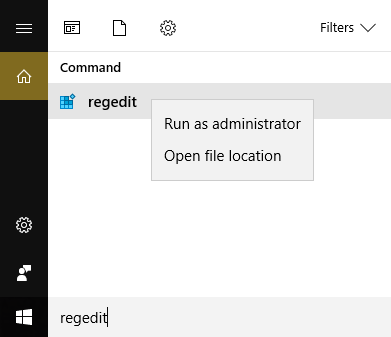
2. Accédez à la clé de registre suivante :
ComputerHKEY_CURRENT_USERSOFTWAREClasses
3.Now under Classes folder navigate to the registry subkey ‘.exe’
4.Right-click on it and sélectionnez Supprimer.
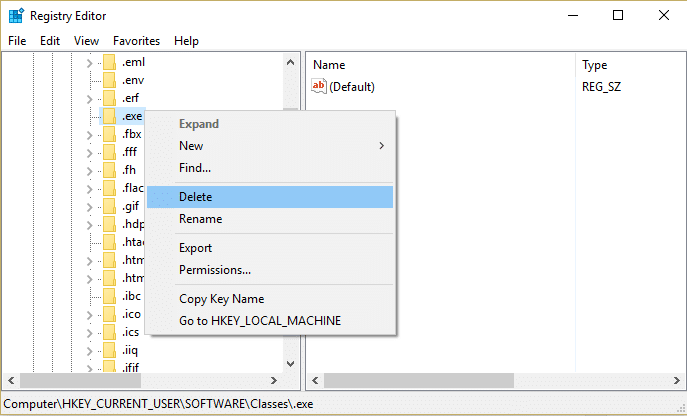
5.Again in Classes folder locate the registry subkey ‘secfile.
6.Delete this registry key also and click OK.
7.Close Registry Editor and reboot your PC.
Recommandé pour vous:
Voilà, vous avez réussi Fix Can’t turn on Windows Firewall Error code 0x80070422 but if you still have any questions regarding this post feel free to ask them in the comment’s section.